เชื่อว่ามีหลายๆ คนคงเคยได้ยินคำว่า “WordPress” กันมาบ้าง แต่ก็อาจจะยังไม่เข้าใจในรายละเอียดอื่นๆ ว่าจริงๆ แล้ว WordPress คืออะไรกันแน่? มีหน้าที่อะไร? WordPress มีวิธีใช้ยังไง? แล้วต้องทำยังไงถึงจะได้ออกมาเป็นเว็บไซต์ตามที่เราต้องการ?
เอาเป็นว่าในบทความนี้ เราจะพาเพื่อนๆ ทุกคนที่สนใจอยากมีเว็บไซต์เป็นของตัวเอง หรือกำลังสนใจอยากจะเริ่มต้นใช้งาน WordPress ไปดูถึงวิธีการใช้ WordPress ฉบับเริ่มต้นกัน รับรองว่าทำตามไม่ยากแน่นอน!
เวิร์ดเพรส (WordPress) คืออะไร
WordPress คือแพลตฟอร์มในการทำเว็บไซต์ที่มีคนใช้งานมากที่สุดในโลก เป็นโปรแกรมสำเร็จรูปสำหรับการใช้สร้างและจัดการเนื้อหาของเว็บไซต์ (Contents Management System หรือ “CMS”) ซึ่งก็คือตัวช่วยในการสร้างเว็บไซต์แบบง่ายๆ โดยไม่ต้องมาเขียนบรรดาโค้ดภาษาคอมพิวเตอร์อย่าง PHP HTML หรือ CSS ด้วยตัวเองทีละตัวเพื่อสร้างเว็บไซต์ แค่หันมาใช้ WordPress เราก็สามารถมีเว็บไซต์สวยๆ ได้เช่นกัน
โดยการใช้งาน WordPress มี 2 แบบ นั่นคือ
WordPress.com
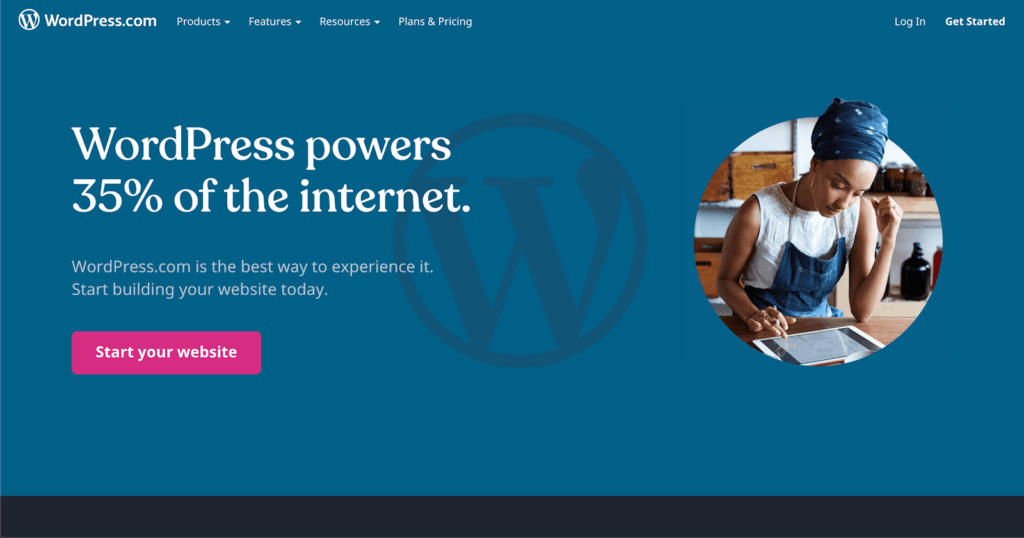
เป็นแพลตฟอร์มให้บริการฟรี แต่ก็มีข้อจำกัดบางอย่าง เช่น การปรับหน้าตาของเว็บไซต์อย่าง Theme หรือ Plugin ต่างๆ จะมีให้เลือกน้อย เหมาะกับผู้ที่อยากทดลองสร้างเว็บไซต์ อยากลองใช้ WordPress แบบเริ่มต้น หรือแค่อยากเขียนบทความง่ายๆ อย่างเดียว
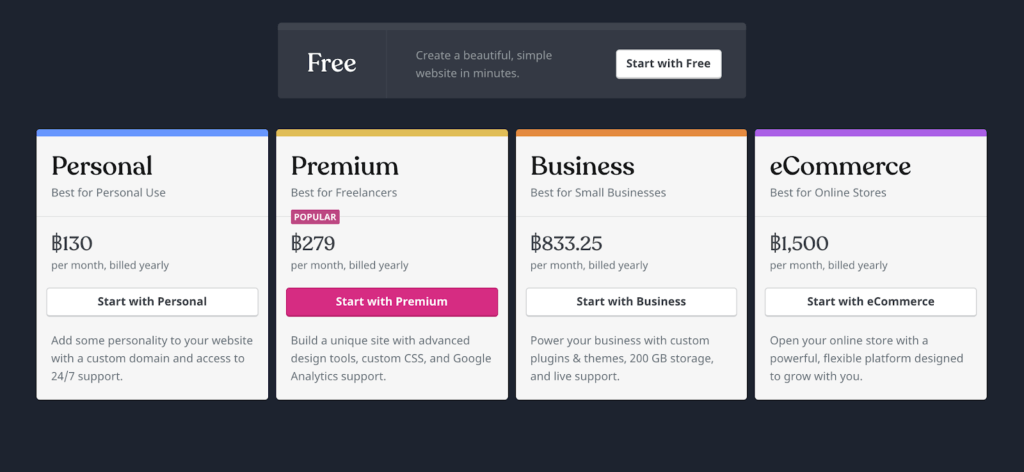
ซึ่งถ้าเราอยากจะอัปเกรดก็ทำได้เช่นกัน โดยการจ่ายเงินตั้งแต่ประมาณ 130 บาท ไปจนถึง 1,500 บาทต่อเดือน โดยเราสามารถเลือกให้เหมาะกับการใช้งาน ซึ่งใน Pricing Plan ของ WordPress ก็จะบอกมาแล้วว่าการใช้งานแบบไหนต้องเลือกอะไร
- Personal: ใช้สำหรับคนที่อยากทำเว็บส่วนตัวให้ดูเป็นมืออาชีพมากขึ้น
- Premium: ใช้สำหรับการทำเว็บที่มีอะไรขึ้นกว่าแค่เว็บส่วนตัว อาจจะเป็นพวกบล็อกต่างๆ ที่จริงจังมากขึ้น ต้องการใช้ Tool ต่างๆ ช่วยให้สามารถดึงประสิทธิภาพการใช้งานออกมาได้มากกว่าเดิม
- Business: ใช้สำหรับคนที่จะทำเว็บไซต์ธุรกิจ
- eCommerce: ใช้สำหรับคนที่จะเปิดเว็บไว้เพื่อขายของโดยเฉพาะ (มีสินค้าจำนวนมาก)
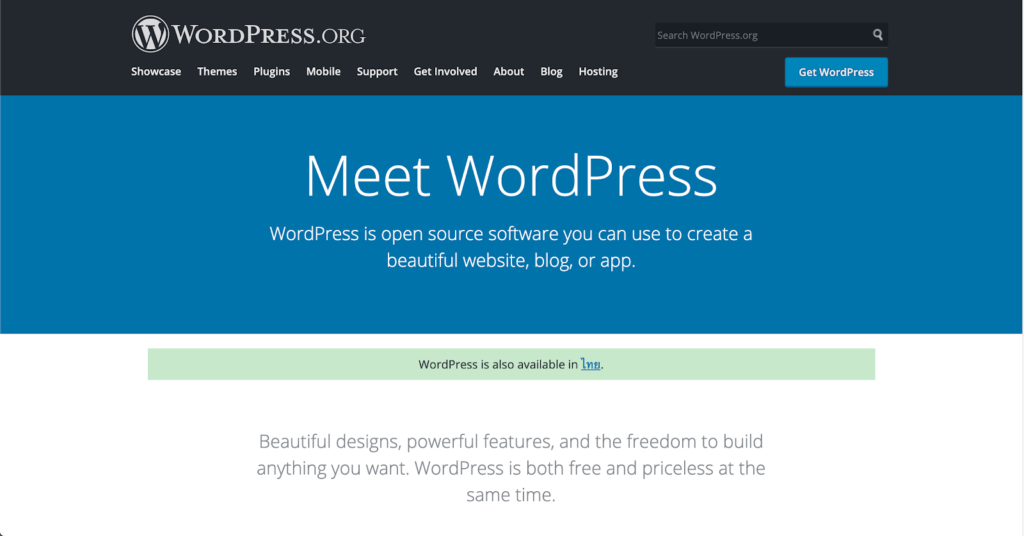
WordPress.org
มีระบบการใช้ WordPress เหมือนกับ WordPress.com คือสามารถโหลดมาใช้ได้ฟรี แต่มีความยืดหยุ่นและมีอิสระมากกว่า เพราะว่าสามารถปรับแต่งและแก้ไขหน้าตาเว็บไซต์ได้อย่างเต็มที่
ทั้งยังใช้ Theme และ Plugin จากที่อื่นได้ด้วย แต่ก็ต้องมีการเสียค่าใช้จ่ายอื่นๆ เพิ่มเติมอีก ไม่ว่าจะเป็นการเช่า Hosting การซื้อ Theme จากข้างนอก และการจดชื่อโดเมน
WordPress มีประโยชน์ยังไงกับ SEO
จากที่ได้บอกไปว่า WordPress ช่วยให้เรามีเว็บไซต์สวยๆ เป็นของตัวเองได้อย่างง่ายดาย เป็นเหมือนตัวช่วยให้ทุกคนแม้แต่กับคนที่ไม่มีพื้นฐานการเขียนเว็บก็ยังสามารถสร้างเว็บไซต์ได้ง่ายๆ นอกจากนี้ยังช่วยประหยัดเวลา จากที่อาจจะต้องไปลงเรียนการทำเว็บไซต์ขั้นพื้นฐาน หรือการเขียนโค้ดซะก่อน ก็จะไม่ต้องเหนื่อยขนาดนั้นแล้ว เพราะ WordPress มีวิธีใช้ที่ง่ายมาก สามารถสร้างส่วนต่างๆ ของเว็บไซต์ได้โดยใช้เวลาไม่นาน ทำให้ประหยัดเวลาสุดๆ
ที่สำคัญสามารถทำ SEO หรือก็คือการติดอันดับเวลาค้นหาข้อมูลต่างๆ ลงใน Search Engine ได้อย่างง่ายดาย การใช้ WordPress จะยิ่งเป็นสิ่งที่ทำให้เราสามารถทำ SEO ได้ง่ายขึ้นกว่าปกติ เพราะ WordPress จะมีโครงสร้างที่รองรับการทำ SEO และช่วยให้ Crawling Robot สามารถเก็บข้อมูลได้ง่ายมากขึ้น ดังนั้น WordPress ก็คือสิ่งที่จะช่วยให้อันดับเว็บไซต์ของเราดีขึ้นและมีคนคลิกเข้ามามากขึ้นนั่นเอง
นอกจากนี้การทำ SEO ยังเป็นเรื่องง่ายขึ้นเพราะ WordPress สามารถรองรับปลั๊กอินเจ๋งๆ ได้มากมายที่จะช่วยให้การปรับแต่งเว็บเพจเพื่อให้คิดหน้าหนึ่งง่ายขึ้นอีกเป็นกอง หนึ่งในปลั๊กอินที่เป็นตัวช่วย เรียกได้ว่าเป็นฮีโร่ของการทำ SEO เลยก็คือ Yoast SEO นั่น
อ่านต่อ: ปลั๊กอิน Yoast SEO คืออะไร สอนการใช้งาน Yoast SEO แบบเข้าใจง่าย

เหตุผลที่ทำไมใครๆ ก็ใช้ WordPress
- WordPress นั้นเป็นซอร์ฟแวร์ที่ฟรี ซึ่งหมายถึงดาวน์โหลดฟรี ติดตั้งฟรี และมีลักษณะเป็น Open Source ทำให้เกิดการพัฒนาและสร้างสรรค์ขึ้นมากมาย
- เราสามารถใช้ WordPress ทำเว็บไซต์ประเภทไหนก็ได้หมด รอดหมด จะขายของ จะเอาไว้เขียน Blog ส่วนตัว เขียนไดอารีท่องเที่ยว จะเอาไว้เก็บผลงานกราฟฟิค เปิดเว็บธุรกิจ ไม่มีอะไรที่ไม่เหมาะ
- WordPress เป็นมิตร SEO มาก เรียกได้ว่าองค์ประกอบอะไรต่างๆ นั้นเป็นมิตรมากถึงประมาณ 99% ทีเดียว (จากที่ Google เคยพูดถึงไว้)
- WordPress เป็นอะไรที่ใช้ง่ายสุดๆ และใช้สะดวกมาก คนที่ไม่ต้องรู้เรื่องการทำเว็บไซต์ เป็นผู้ใช้งานอินเทอร์เน็ต เล่นคอมธรรมดาทั่วไป เพียงหัดเล็กน้อยก็ใช้ได้
- ง่ายต่อการปรับแต่ง ไม่ต้องพูดเยอะแล้วข้อนี้ WordPress เรียกได้ Flexible สุดๆ ไม่ว่าเราอยากจะปรับในเรื่องอะไร
- มีคนใช้เยอะ ทำให้เวลามีปัญหาทางเทคนิคอะไร ก็จะมีเพื่อนร่วมชะตากรรมคอยช่วยแชร์วิธีแก้ไข โดยไม่ต้องรอถาม Support เลย แค่เข้าไปใน Forum แล้วทำตามวิธีของคนอื่น
- มีความปลอดภัยอยู่พอประมาณ ไม่ได้ปลอดภัยสูงนัก ด้วยความที่คนใช้เยอะ ทำให้มักตกเป็นเป้าหมายของแฮ็กเกอร์อยู่พอสมควร แต่ไม่มีอะไรที่ปลอดภัย 100% ถ้าเราทำตามคำแนะนำเรื่องความปลอดภัยก็รับรองได้ว่าไม่โดนแฮ็กง่ายๆ หรอก
- สามารถใช้ WordPress แล้วไปเชื่อมต่อกับบริการอื่นได้ ก็เหมือนเวลาเราใช้อะไรที่มันมีคนใช้จำนวนมาก พวกบริการ ปลั๊กอิน ซอร์ฟแวร์ อะไรก็มักจะมีถูกพัฒนามาให้รองรับกันได้เยอะกว่าพวกที่มีคนใช้น้อยนั่นแหละค่ะ
- การใช้ WordPress ไม่หยุดนิ่ง มีการพัฒนาต่อเรื่อยๆ และพัฒนาเร็วด้วย เหตุผลก็เพราะเค้าเป็นแพลตฟอร์มที่คนใช้เยอะไงคะ
ตั้งค่าให้เว็บไซต์
หลักจากที่ได้รู้กันไปแล้วว่า WordPress คืออะไร ต่อไปก็ถึงเวลาสอนการใช้งาน WordPress ฉบับเริ่มต้นกันแล้ว! เมื่อคุณ Login เข้ามาแล้ว จะเห็นได้ว่าด้านซ้ายมือของหน้าที่แสดงนั้น เต็มไปด้วยแถบเครื่องมือต่างๆ มากมาย แต่ไม่ต้องตกใจกันไปล่ะ เรามาทำความรู้จักแต่ละส่วนไปพร้อมๆ กันเลย!
ส่วนที่ 1 General Setting กำหนดการแสดงผลทั่วไปบนเว็บไซต์
1.1 Site title: เป็นชื่อเว็บไซต์ของเราที่จะแสดงผล
1.2 Tagline: คือคำอธิบายเว็บไซต์แบบย่อๆ ซึ่งเราสามารถเลือกใส่อะไรก็ได้ที่อธิบายถึงเว็บไซต์ของเรา อย่างเช่น สโลแกน
1.3 Site Address (URL): ที่อยู่เว็บไซต์ WordPress ของเรา
1.4 ตั้งค่าส่วนอื่นๆ: เช่น อีเมล, โซนเวลา, รูปแบบของการแสดงวันที่และเวลา อย่าลืมตั้งให้เป็น Timezone ของประเทศเรานะ
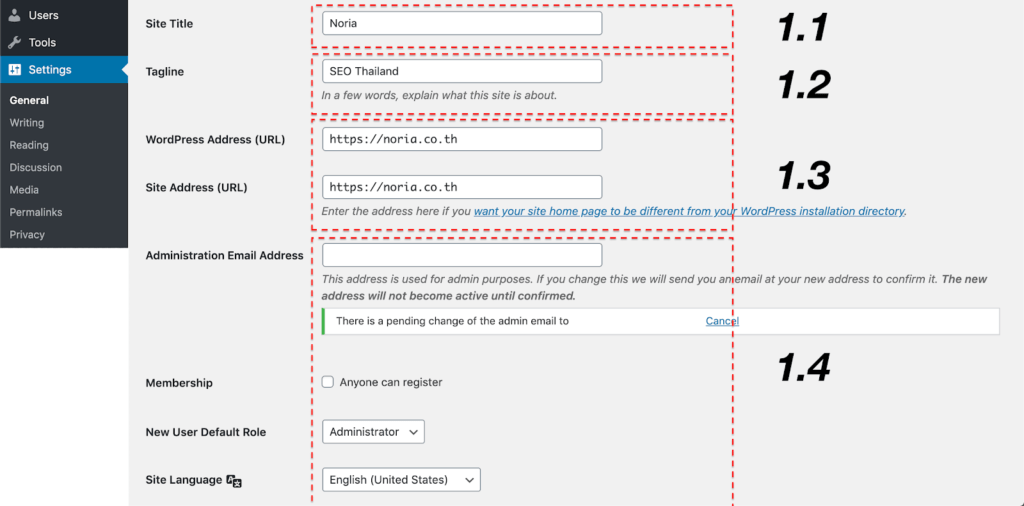
ส่วนที่ 2 Reading ตั้งค่าการอ่าน
เป็นส่วนที่เป็นการตั้งค่าหน้าแรกของเว็บไซต์เรา ว่าจะให้ผู้เข้าชมดูหรืออ่านเว็บไซต์ของเราแบบไหน อยากจะแสดงเป็นบทความล่าสุดจากใหม่ไปเก่า ซึ่งจะมีให้เลือกใส่จำนวนบทความที่จะแสดง หรือจะกำหนดขึ้นเองก็ได้เช่นกัน

ส่วนที่ 3 Writing ตั้งค่าการเขียน
ส่วนนี้นั้นจะเป็นการตั้งค่าเมื่อเราต้องการที่จะเขียนบทความใหม่ขึ้นมานั่นเอง จะมีให้เลือกหลักๆ เลยก็คือ
3.1 Default Post Category: ให้เรากำหนดหมวดหมู่ของบทความที่เราเขียนว่าจะไปอยู่ตรงไหน ซึ่งโดยปกติถ้าเราไม่ได้กำหนดหมวดหมู่ไว้ก็จะไปอยู่ที่ Uncategorized หรือไม่มีหมวดหมู่
3.2 Default Post Format: เป็นรูปแบบหน้าตาเริ่มต้นของบทความ ซึ่งก็จะขึ้นอยู่กับ Theme ที่เราเลือกใช้ด้วยว่าจะเป็นบทความธรรมดาทั่วๆ ไป หรือมีฟีเจอร์อะไรเป็นพิเศษหรือเปล่า
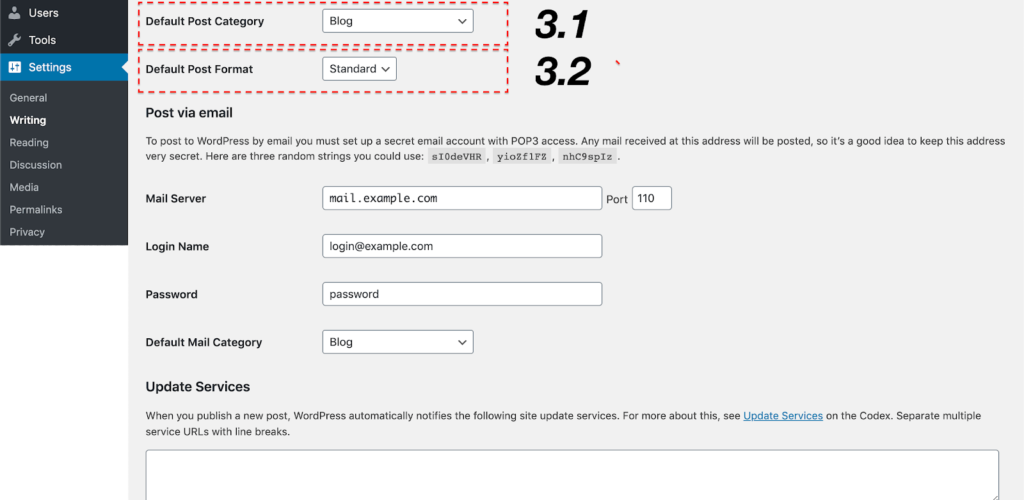
ส่วนที่ 4 Discussion ตั้งค่าการสนทนา
4.1 Default article/post settings: การกำหนดค่าเริ่มต้นของการอนุญาตให้มีการพูดคุยกันใต้บทความ
4.2 Allow link notifications: เป็นการอนุญาตให้มีการแจ้งเตือนลิงก์จากเว็บไซต์อื่น
4.3 Allow people to post comments: อนุญาตให้ผู้เข้าชมเว็บไซต์สามารถเขียนแสดงความคิดเห็นได้
4.4 Other comment settings: การกำหนดค่าต่างๆ ในการแสดงคอมเมนต์ เช่น ระบุให้ผู้ที่มาคอมเมนต์ต้องใส่ชื่อ อีเมล แบบนี้เป็นต้น ให้ติ๊กในช่องที่ต้องการได้เลย
4.5 Email me whenever: ให้มีการแจ้งเตือนผ่านอีเมลเมื่อมีคนโพสคอมเมนต์ หรือเมื่อมีคอมเมนต์ที่รอการอนุมัติเราจากเราอยู่
4.6 Before a comment appears: ข้อกำหนดก่อนแสดงคอมเมนต์ เลือกให้คอมเมนต์ทุกอันได้รับการอนุมัติจากเราก่อนทีละอันทุกครั้ง หรือคำสั่งอาจเลือกให้คนที่เคยได้รับการอนุมัติคอมเมนต์แล้วสามารถโพสได้เลยโดยอัตโนมัติ
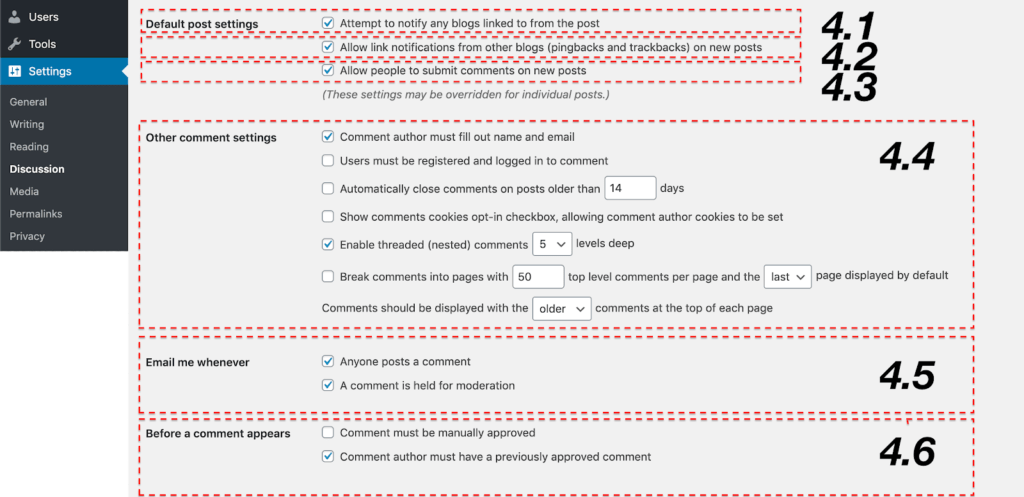
4.7 การตั้งค่าอื่นๆ: อย่างเช่น Avatar Display ซึ่งจะกำหนดได้ว่าต้องการให้แสดงรูปภาพประจำตัวหรือเปล่า ถ้าต้องการให้แสดงอยากให้เป็นรูปแบบไหน?

สร้างเนื้อหาให้เว็บไซต์
ต่อมาเมื่อตั้งค่าเว็บไซต์เรียบร้อยแล้ว ก็ถึงเวลาของการสร้างเนื้อหาให้เว็บไซต์ของเรา! โดยที่ปกติแล้วการสร้างเนื้อหานั้นจะแบ่งออกเป็นสองรูปแบบด้วยกัน นั่นก็คือ การสร้าง Page และการสร้าง Post
ส่วนที่ 1 สร้างเพจ (Page)
โดยส่วนมากจะใช้สำหรับการสร้างหน้าเนื้อหาหลักๆ เช่นหน้า Home หรือ Contact Us ทำได้โดยการกดที่แถบด้านซ้ายมือ

เลือก Pages > Add New สำหรับในรายละเอียดต่างๆ จะมีลักษณะเหมือนกับการสร้างบทความใหม่ (Post) แต่จะไม่มี Category กับ Tags
ส่วนที่ 2 สร้างบทความใหม่ (Post)
เหมาะกับการสร้างหน้าเนื้อหาที่มักจะมีการอัปเดตบ่อยๆ สามารถใส่วันที่และหมวดหมู่ต่างๆ ได้ ทำได้โดยการกดที่แถบด้านซ้ายมือ เลือก Posts > Add New ในหน้านี้จะมีให้ใส่รายละเอียดต่างๆ

- Title/Headline: หัวข้อบทความ
- Visual editor: ในส่วนนี้มีสำหรับเขียนบทความ โดยจะเป็นการแสดงผลเหมือนหน้าเว็บไซต์ มีเครื่องมือให้ปรับแต่งมากมาย ทั้งการจัดย่อหน้า ทำตัวหนังสือเอียง เพิ่มรูปภาพ สร้างลิงก์ เป็นต้น
- Add Media: สำหรับใส่รูปภาพหรือวิดีโอ
- กล่อง Publish: ในส่วนนี้จะเป็นการตั้งค่าสถานะของบทความ ซึ่งมี 4 ประเภท ได้แก่ Publish (เผยแพร่แล้ว), Draft (แบบร่าง), Schedule (ตั้งเวลาโพสต์) และ Trash (ย้ายไปที่ถังขยะ)
– Category: หมวดหมู่ของบทความ
– Tag: เป็นการจัดกลุ่มของบทความที่มีคำหรือ Keyword เหมือนกัน
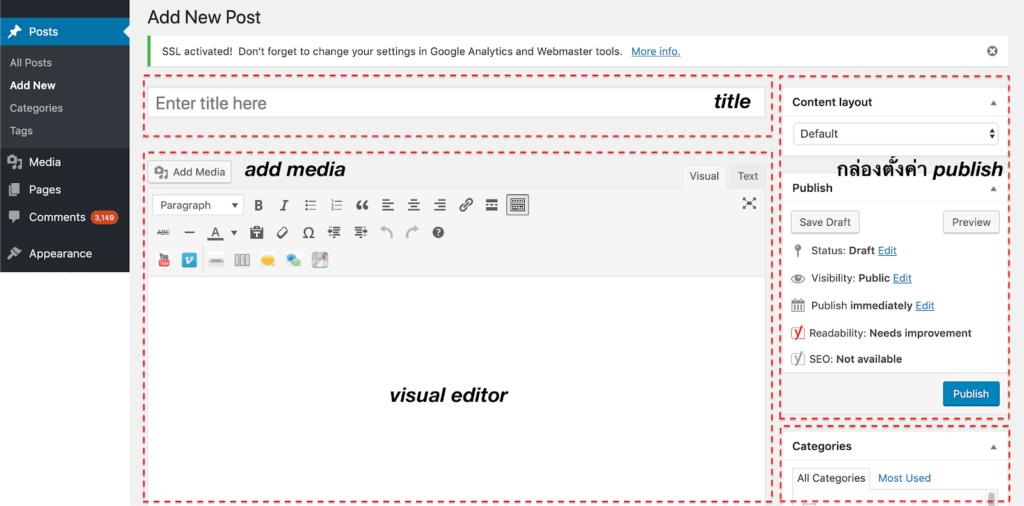

ตกแต่งหน้าตาของเว็บไซต์
ถือเป็นอีกหนึ่งสิ่งที่ต้องให้ความสำคัญ เพราะการตกแต่งหน้าตาของเว็บไซต์เราจะช่วยบ่งบอกถึงสิ่งที่เราอยากนำเสนอ ไม่ว่าจะเป็นตัวตนของบริษัท หรือแม้แต่การสื่อถึงสินค้าและการบริการของเรา เรียกได้ว่าเป็นอีกจุดที่ช่วยดึงดูดความสนใจของผู้เข้าชมเว็บไซต์เลยล่ะ
ส่วนที่ 1 เลือกธีมเพื่อการตกแต่ง (Themes)


ธีม (Themes) เปรียบเสมือนการคุมโทนของหน้าเว็บไซต์ ทั้งรูปแบบและโทนสีจะไปในทิศทางเดียวกัน ซึ่ง Themes ที่สามารถใช้งานกับ WordPress ได้นั้นมีให้เลือกมากมายหลายรูปแบบเลยทีเดียว โดยเลือกได้ทั้งแบบฟรีและเสียเงินตามความเหมาะสมและความพอใจของเราเลย
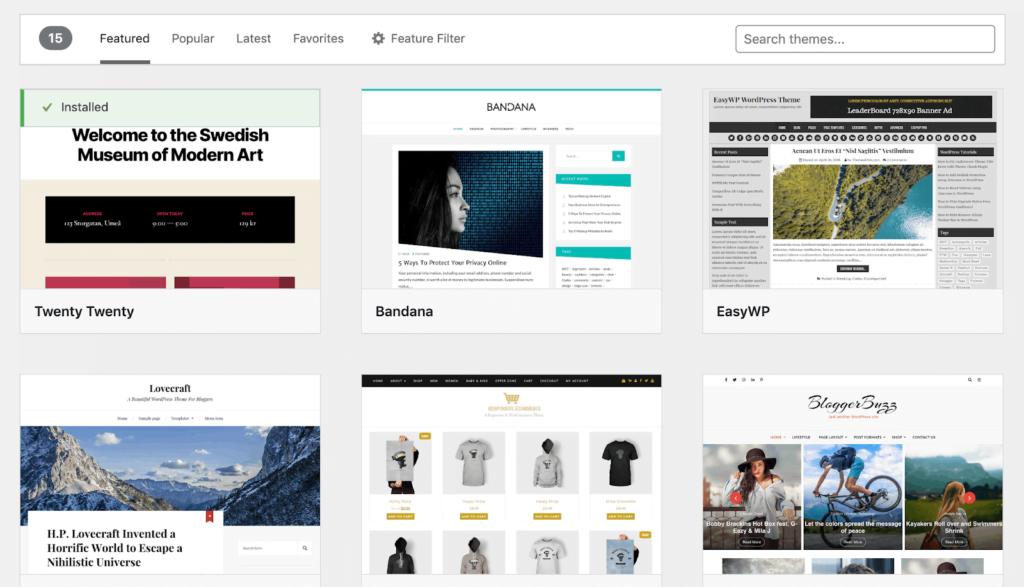
วิธีการเปลี่ยน Themes ก็ไม่ยาก แค่เลือก Appearance > Themes ที่แถบเครื่องมือด้านซ้าย จากนั้นก็เลือก Themes ที่ต้องการได้เลย หรือเลือก Add New Theme เพื่อเลือกจากที่เราโหลดมา
ส่วนที่ 2 ตั้งค่าเมนู (Menu)
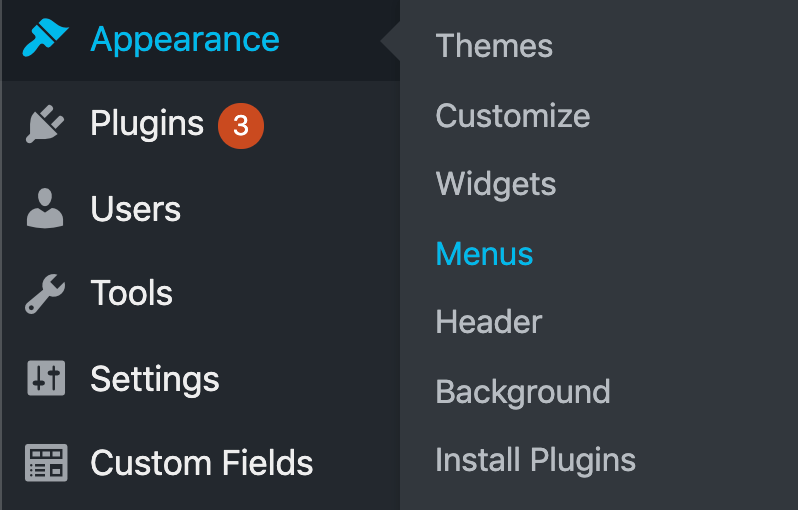
เป็นส่วนที่ให้เราสามารถสร้างเมนูใหม่ขึ้นมาได้เพื่อใช้งานบนเว็บไซต์ โดยจะมีให้ตั้งชื่อเมนู และเชื่อมโยงเมนูนั้นไปสู่หน้าต่างๆ ตามต้องการ

ส่วนที่ 3 ตั้งค่าวิดเจ็ต (Widgets)

Widgets เป็นเหมือนเครื่องมือเล็กๆ ที่ช่วยให้เว็บไซต์ของเราสวยงาม ทันสมัย และมีลูกเล่นมากขึ้น สามารถโหลดเพิ่มเพื่อนำมาตกแต่งเว็บไซต์ได้ หรือบางที Widgets เหล่านี้ก็จะมาพร้อมกับ Theme และ Plugin ที่เราโหลดมานั่นเอง

เพิ่มลูกเล่นอื่นๆ ให้กับเว็บไซต์
เว็บไซต์ที่ดีต้องเป็นเว็บไซต์ที่ใช้งานได้แบบเต็มประสิทธิภาพ สามารถตอบสนองได้ทุกความต้องการของผู้ใช้งาน ซึ่ง WordPress ถูกออกแบบมาให้รองรับปลั๊กอิน (Plug-in) ได้อย่างเต็มที่ ดาวน์โหลดง่าย ติดตั้งง่าย และได้ประโยชน์จริง ไม่ว่าจะเป็นปลั๊กอินที่ช่วยในเรื่อง SEO ปลั๊กอินที่ช่วยในเรื่องการแชร์บทความลงโซเชียลมีเดียทันที หรือแม้แต่ปลั๊กอินที่ช่วยป้องกันการโดนแฮค

ซึ่งสิ่งเหล่านี้จะช่วยให้ชีวิตการทำงานของคุณง่ายขึ้น แถมยังสะดวกต่อผู้เข้าชมเว็บไซต์มากกว่าเดิมอีกด้วยนะ สามารถค้นหาปลั๊กอินที่ต้องการได้โดยการกดเลือก Plugins > Add New


ได้เวลาลองทำ
เห็นมั้ยล่ะว่า WordPress นั้นเป็นเครื่องมือที่ช่วยให้คุณสร้างเว็บไว้ใช้งานได้ไม่ยากเลยล่ะ แถมยังมีลูกเล่นและฟังก์ชันต่างๆ ให้เราได้ปรับแต่งได้อย่างเต็มที่ แค่ลองศึกษาข้อมูลตามนี้และทำตาม คุณเองก็สามารถมีเว็บไซต์สวยๆ เป็นของตัวเองได้ แต่ถ้าหากต้องการคำแนะนำเพิ่มเติ่มในการปรับแต่ง Technical SEO และ บริการ SEO ครบวงจร ติดต่อทีมงาน Search Studio ได้เลยค่ะ